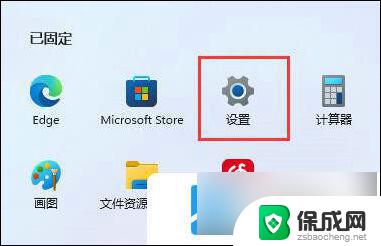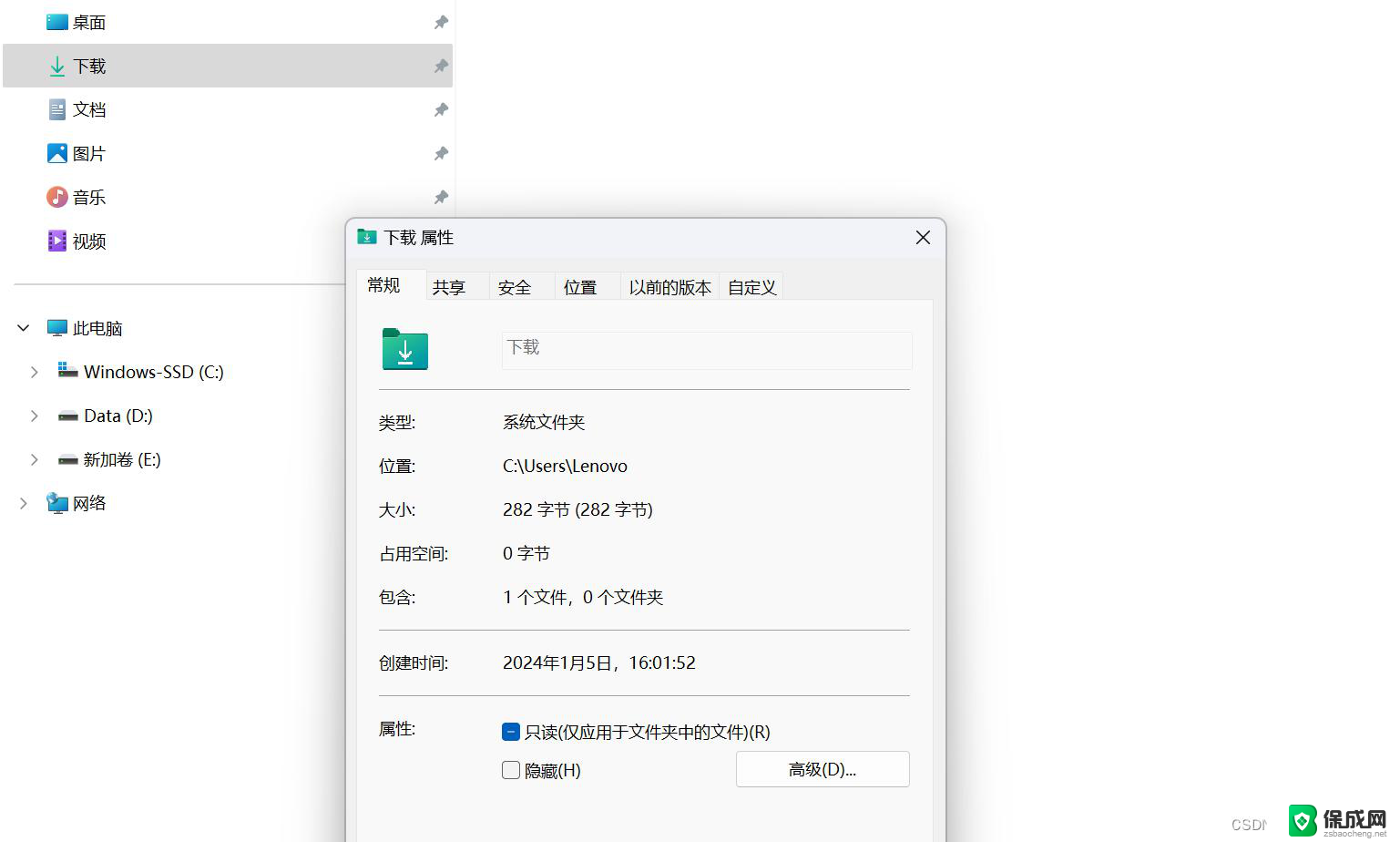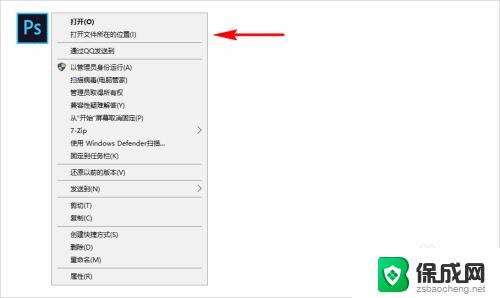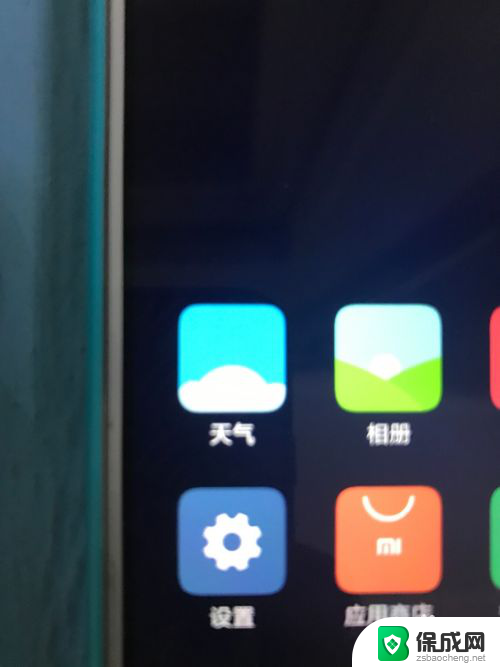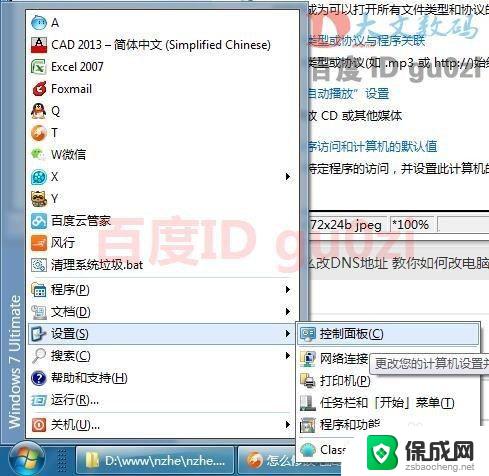软件怎么选择安装位置win11系统 Win11如何更改软件安装位置
更新时间:2025-02-08 14:47:39作者:yang
在使用Win11系统安装软件时,有时候我们可能会想要修改软件的安装位置,在Win11系统中,用户可以通过一些简单的步骤来更改软件的默认安装位置,以便更好地管理电脑的存储空间。选择合适的安装位置不仅可以提高软件的运行效率,还可以避免系统文件过多堆积在同一位置导致系统运行缓慢的问题。了解如何选择和更改软件的安装位置对于Win11系统的使用者来说是非常重要的。接下来让我们一起来详细了解Win11系统中软件安装位置的选择和更改方法。
win11怎么改变软件安装位置:
1、首先打开左下角开始菜单。
2、接着打开其中的“设置”。
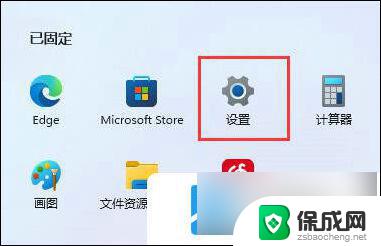
3、然后进入“存储”选项。
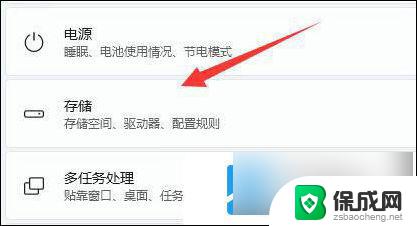
4、随后展开高级存储设置,打开“保存新内容的地方”。
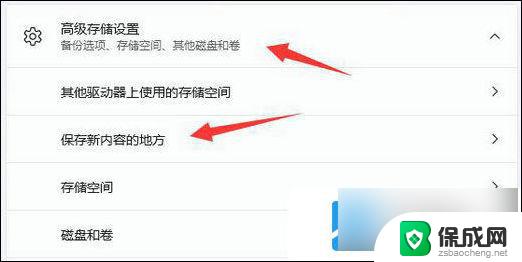
5、在其中修改新内容的保存路径。

6、修改好之后,打开文件资源管理器,右键下载文件夹选择“属性”。
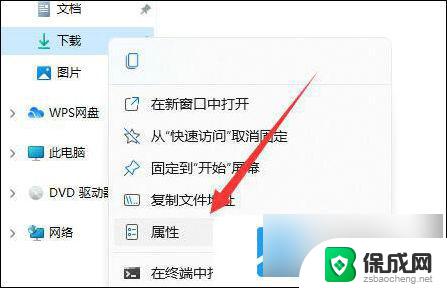
7、最后在“位置”里选择“移动”就能更改默认下载路径了。
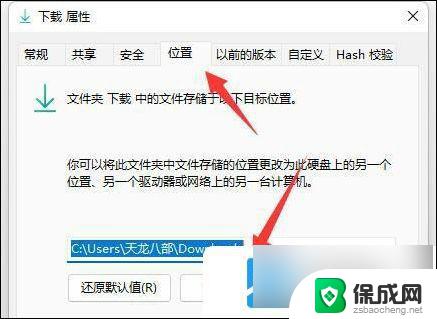
以上就是软件怎么选择安装位置win11系统的全部内容,碰到同样情况的朋友们赶紧参照小编的方法来处理吧,希望能够对大家有所帮助。